Parandage Disney Plusi kaitstud sisu litsentsi tõrge
Miscellanea / / July 04, 2022
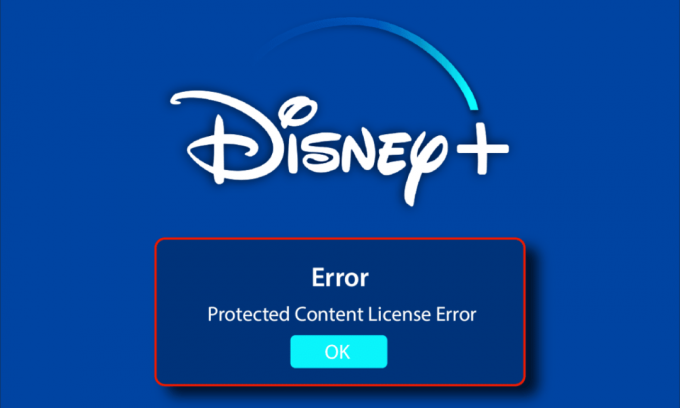
Kas olete silmitsi Disney pluss kaitstud sisu litsentsi veaga? Kui jah, siis on see tehniline viga Disney pluss kasutajate jaoks väga levinud. See probleem esineb peamiselt esmaklassiliste kasutajate puhul. Pakume teile kasulikku juhendit, mis parandab Disney pluss veakoodi 42. Niisiis, jätka lugemist!

Sisu
- Disney Plusi kaitstud sisu litsentsi vea parandamine
- 1. meetod: vahetage HDMI-kaabel
- 2. meetod: taaskäivitage seade
- 3. meetod: värskendage rakendust Disney Plus
- 4. meetod: installige rakendus Disney Plus uuesti
- 5. meetod: võtke ühendust toega
Disney Plusi kaitstud sisu litsentsi vea parandamine
Kui olete oma lemmiksaadete vaatamiseks tellinud Disney Plusi, võite silmitsi seista Disney plussi veakoodiga 42. Need veakoodid võivad ilmneda erinevatel võimalikel põhjustel. Allpool on loetletud võimalikud meetodid nimetatud vea Disney pluss kood 73 parandamiseks.
1. meetod: vahetage HDMI-kaabel
Esiteks võib see tõrge ilmneda HDMI-kaabli kahjustuse tõttu. Saate asendada HDMI-kaabli ja kontrollida, kas viga püsib või mitte.
1. Kontrollige ühendatud HDMI kaabel.
2. Kui kaabel on kahjustatud, siis vahetage need välja töötavaga.

2. meetod: taaskäivitage seade
Seadme taaskäivitamine on Disney pluss kaitstud sisu litsentsi vea parandamiseks kõige lihtsam asi.
Valik I: taaskäivitage arvuti
1. Sulgege Disney Plus leht arvutis.

2. Lööge Windowsvõti.
3. Klõpsake nuppu Võimsus valik.
4. Nüüd valige Taaskäivita valik.

5. Lõpuks külastage Disney Plus veebisait.
Variant II: Rokul
1. Vajutage nuppu Kodu Roku puldil.

2. Valige Roku Seaded.

3. Seejärel minge lehele Süsteem seadistus.
4. Nüüd vali Süsteemi taaskäivitamine valik.
5. Lõpuks kinnitage, valides Taaskäivita valik.

6. Nüüd käivitage Disney pluss rakendus.
Märge: kuna nutitelefonidel pole samu seadete valikuid, on need tootjati erinevad. Seetõttu veenduge, et seaded oleksid õiged, enne kui midagi oma seadmes muudate.
Valik III: Androidis
1. Puudutage nuppu multitegumtöö ikoon.

2. Siis pühkige üles a Hotstar rakendus selle sulgemiseks.

IV valik: iPhone'is
1. Pühkige üles alates põhjaekraanilt.
2. Lõpuks pühkige üles Hotstar rakendus.

Kui seadme ja rakenduse taaskäivitamine ei parandanud Disney pluss kaitstud sisu litsentsi viga, minge järgmise meetodi juurde.
Loe ka:30 parimat tasuta Chromecasti rakendust
3. meetod: värskendage rakendust Disney Plus
I valik: Androidis
1. Ava Play pood teie seadmes.

2. Tüüp Hotstar aastal otsinguriba ja puudutage nuppu otsingutulemus.

3. Nüüd puudutage nuppu Värskenda nuppu.

II valik: iPhone'is
1. Avatud Rakenduste pood teie seadmes.

2. Puudutage oma Profiil.

3. Nüüd otsige Hotstar ja puudutage Värskenda selle kõrval.

Loe ka:Kuidas lähtestada Amazon Prime'i videopin
4. meetod: installige rakendus Disney Plus uuesti
Siin on juhised rakenduse Disney Plus uuesti installimiseks.
I valik: Androidis
Disney Plusi kaitstud sisu litsentsi vea parandamiseks järgige neid samme, et uuesti installida rakendus Disney Plus Hotstar.
1. Vajutage nuppu Hotstar rakendust mõneks sekundiks.

2. Puudutage nuppu Desinstallige.

3. Seejärel puudutage nuppu Okei viipa kinnitamiseks.

4. Nüüd hoidke Võimsus nuppu paar sekundit.
5. Puudutage nuppu Taaskäivita.

7. Nüüd avage Play pood teie seadmes.

8. Tüüp Hotstar aastal otsinguriba ja puudutage nuppu otsingutulemus.

9. Nüüd puudutage nuppu Installige nuppu.

10. Seejärel puudutage nuppu Avatud nuppu rakenduse käivitamiseks.

Loe ka:Parandage Google Play poest ei saa installida rakendust veakoodi 910
II valik: iPhone'is
Disney Plusi kaitstud sisu litsentsi vea parandamiseks saate iPhone'i uuesti installida rakenduse Disney Plus Hotstar, nagu on näidatud alltoodud sammudes;
1. Vajutage nuppu Hotstari rakenduse ikoon mõneks sekundiks.

2. Seejärel puudutage nuppu Eemalda rakendus.

3. Siin puudutage Kustuta rakendus.

4. Järgmisena puudutage Kustuta.

5. Siis taaskäivitageteie seadet.
6. Puudutage nuppu Rakenduste pood.

7. Otsige üles Hotstari rakendus ja installige see.

Loe ka:Kui paljud inimesed saavad korraga Disney Plusi vaadata?
5. meetod: võtke ühendust toega
Kui ükski ülaltoodud meetoditest ei paranda Disney pluss veakoodi 42 viga, võtke ühendust Disney Plus Hotstari abikeskus. Siin saate probleemi lahendamiseks otsida konkreetset veakoodi ja lugeda juhendit, kui see on saadaval, või esitada probleemi lahendamiseks pileti.

Soovitatav:
- Parandus: Google Play muusikaga ei saa turvalist ühendust luua
- Kuidas tühistada peamise videokanali tellimus
- Parandage Fatal Paramount Plusi veakood
- Parandage Disney Plus Hotstari rakendus, mida ei laadita
Seega loodame, et saite aru, kuidas seda parandada Disney pluss kaitstud sisu litsentsi viga üksikasjalike sammudega. Võite meile teada anda kõikidest selle artikliga seotud päringutest või soovitustest mis tahes muu teema kohta, mille kohta soovite, et me artikli koostaksime. Pange need allpool olevasse kommentaaride jaotisse, et saaksime teada.



